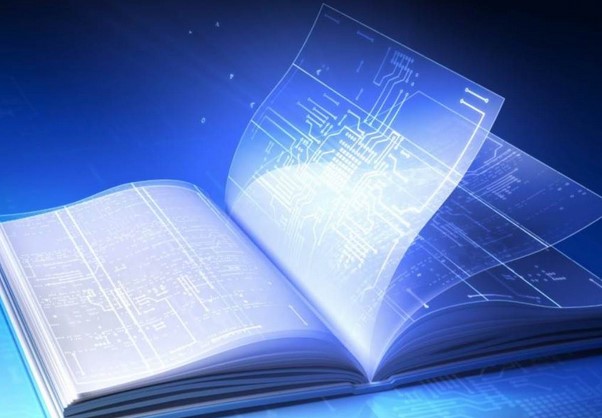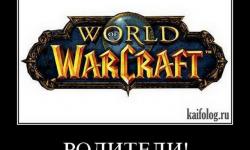Как объединить видео. Программы для объединения видео
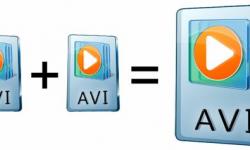
Доброго времени суток, дорогие друзья! В прошлых постах мы научились обрезать видео, а сейчас я покажу вам как объединить несколько видео файлов, т.к. очень часто фильмы попадаются разбитыми на две части.

Объединение видео в программе Bolisoft Video Joiner
На первое место поставлю программу для соединения видео в одно от компании Bolisoft.
Выбрал я ее из-за того, что с ней просто работать, русскоязычная, понимает много форматов видео.
А если нужно соединить видео одного типа (снятого на камеру или смартфон), программа сделает все без кодирования, т.е. быстро и без потери качества.
План действий
- Скачиваем (ссылка), устанавливаем и запускаем программу.
- Жмем Добавить, ищем и добавляем нужные файлы. Зеленые стрелочки помогут сдвинуть видеоролик вверх/вниз.
- Жмем Слияние и ставим галочку Прямое Клонирование Потока.
- Указываем куда сохранять файл.
Лучшая программа для соединения видео в одно
На втором месте у нас будет программа Freemake Video Converter, которая предназначена в основном для конвертирования видео из одного формата в другой. Понимает еще больше форматов, чем предыдущая и обладает дружелюбным интерфейсом.
К сожалению, есть небольшой минус — соединяет видео уже с перекодированием, но лично я ухудшения качества не заметил. Напишите в коментах как у вас получилось.
План действий
- Скачиваем (ссылка), устанавливаем и запускаем программу Freemake Video Converter.
- Жмем кнопку Видео (1), находим и добавляем нужные файлы, которые нужно соединить.
- Ставим кнопку Объединить файлы в положение ON (2).
- Если нужно произвести с ними какие-то действия (обрезать или перевернуть) – кликаем по серым ножницам (3).
- Затем указываем в каком формате будет конечное видео (я выберу mp4) (4).
- В Параметрах конвертации можем указать размер и частому кадра, битрейт и т.д., но я обычно оставляю оригинальные настройки. Обязательно указываем 2 прохода (5) для наилучшего качества. При желании также выбрать желаемый размер соединенного видео в мегабайтах (чем больше – тем лучше) (6).
- Жмем кнопку Конвертировать.
Бесплатно скачать программу для соединения видео на русском языке можно на этом сайте (ссылка выше).
Объединение m2ts видео в программе Avidemux
В комментариях один из посетителей спрашивал как объединить видео в формате m2ts без потери качества. В программах, которые я описал выше, это можно сделать, но только с перекодировкой.
План действий
- Скачиваем (ссылка), устанавливаем и запускаем программу.
- Переименовываем файлы — 1.m2ts, 2.m2ts, 3.m2ts и т.д.
- Перетаскиваем первый файл в окно программы (1).
- В появившемся окне нажимаем Yes (2).
- Сохраняем видео (3).
Объединение видео в программе VirtualDub
В случае, если первый вариант подведет (что маловероятно) воспользуемся VirtualDub’ом.
План действий
- Скачиваем (ссылка), устанавливаем и запускаем программу.
- Жмем Файл => Открыть видео файл.
- Жмем Добавить Avi сегмент, ищем и добавляем второе видео.
- В пунктах Аудио и Видео выбираем Прямопотоковое Копирование.
- Файл => Сохранить как Avi.
Всем спасибо! Всем удачи!